【EV剪辑电脑版下载】EV剪辑软件 v2.3.1 专业版
软件介绍
EV剪辑电脑版是一款高级易用的多功能视频剪辑软件,具有安全、免费、界面简洁、操作便利等特点,同时分享多样化的视频处理功能,让你无需复杂技巧即可轻松完成剪辑、添加视频、图片水印等操作,快速打造优质视频内容。
EV剪辑支持删除导出的水印、自定义分辨率、调整码率、添加字幕等多种功能,能够让我们根据自己的需求进行视频的各种优化处理,拼接视频、截断裁剪、屏幕录像等,且流程极为简单,很好满足你的使用需求。
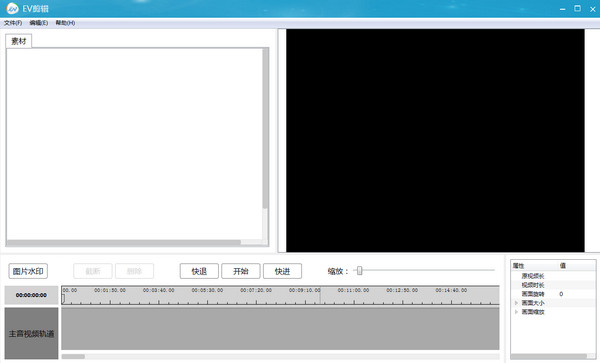
EV剪辑电脑版特色
1、操作简便轻松
新建工程,导入视频资源,拖动待剪辑的视频文件到编辑区即可;
可预览剪辑效果,剪辑完成后,点击文件导出菜单即可导出已剪辑的视频文件并保存。
2、视频任意位置删除拼接
从素材区拖动图片到编辑区,定位到指定位置截断,并进行删除等操作;
可同时添加多个视频,实现多视频之间的无痕拼接;
支持自定义图片水印添加
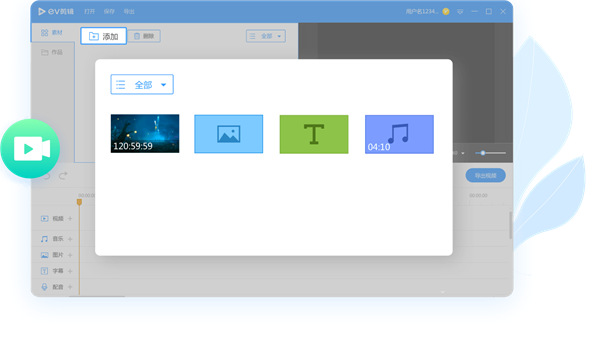
EV剪辑电脑版功能
1、素材添加
支持添加视频、字幕、图片、音乐
2、多轨道剪辑
支持多轨道逐帧剪辑、可叠加视频画面
3、转场特效
丰富的视频转场效果,增添剪辑趣味
4、视频配音
能为视频二次配音
5、导出无水印
导出无“EV剪辑”水印
6、自定义分辨率
根据需求自定分辨率
7、码特率调整
数值越大画面清晰度越高
8、变速导出
视频导出调整倍速
9、添加字幕
支持自定义字幕样式
EV剪辑实现配音方法
第一,确保麦克风处于连接状态。
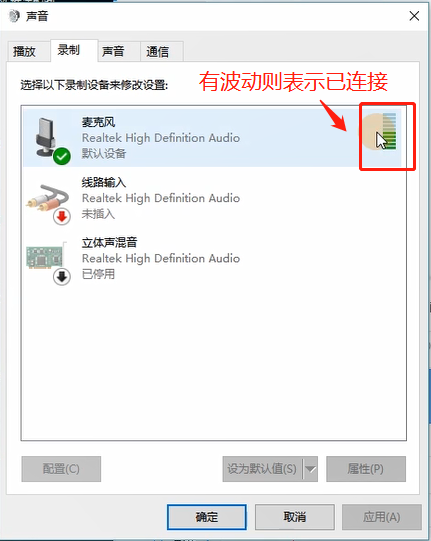
第二,在时间轴选择需配音的时间点
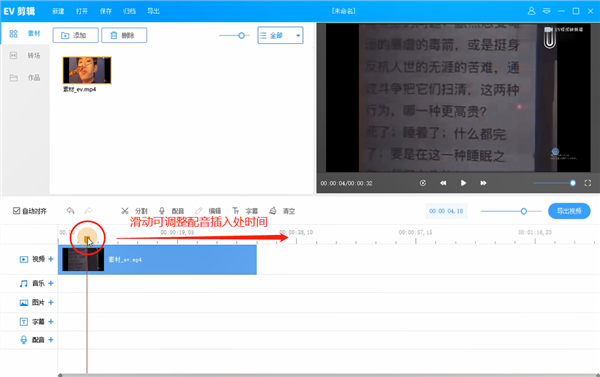
第三,点击【配音】便能开始配音,再次点击即可结束。
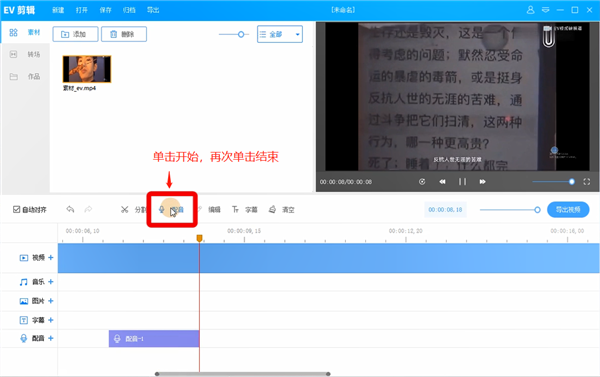
EV剪辑画中画介绍
EV剪辑通过展开多个轨道能够实现画中画,即一个大的画面和一个小的画面,在同一时刻开始同时开始播放。
具体步骤如下:
1、打开EV剪辑软件,添加导入所有需要到的素材;
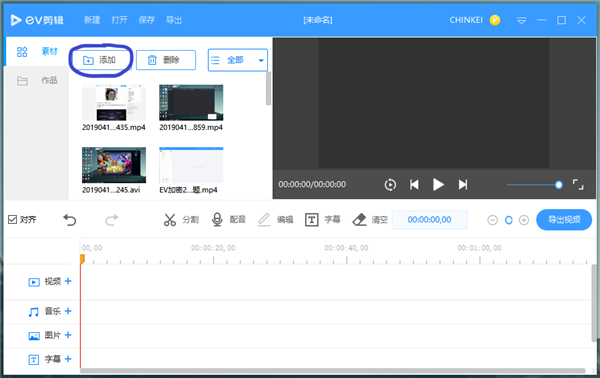
2、点击视频轨道的【+】,展开多一条轨道,把两段视频分别放在两个不同的轨道上;

如上图所示,两个视频轨道上都视频分别调整两个视频的大小和位置,图中所示黄色线框就是画中画的效果。视频在轨道上的长度代表播放的时长,如果两个视频需要一直同步就需要两段视频的长度一样。
EV剪辑为视频添加滤镜
双击视频轨道上的素材,出现如下图所示的参数设置框以后,选择【画面滤镜】从中选择自己需要的效果即可。
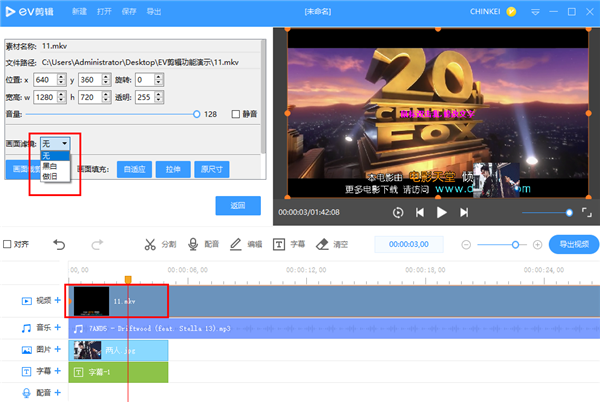
EV剪辑调整视频画面透明度
视频的画面透明度可以进行调整。双击视频轨道的素材,出现如下图所示界面,调整透明度数值画面就可以出现预览。
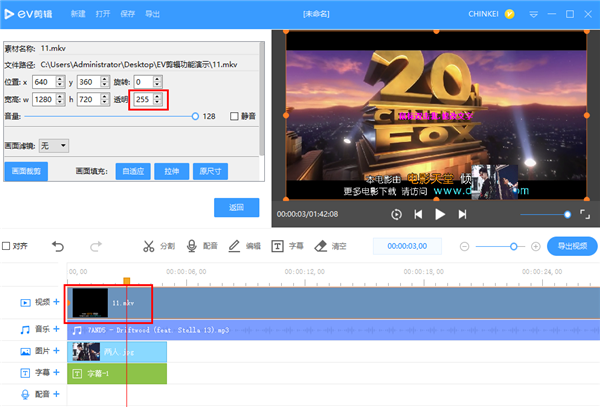
EV剪辑添加水印
视频想要添加图片或文字水印,通过剪辑有没有好的方法能够实现?按以下步骤即可:
1、点击【添加】载入视频等素材,鼠标点击选中后拖到下方轨道,进行编辑。
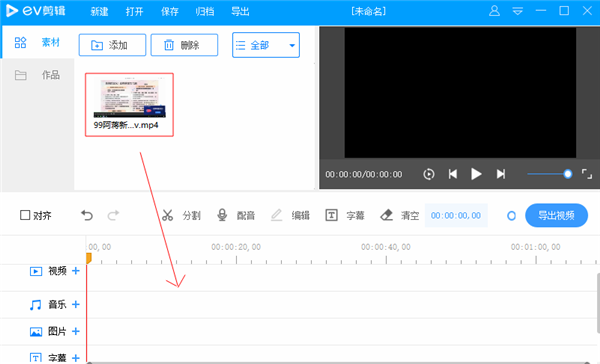
2、添加想要当作水印的图片;若要添加文字水印,点击字幕选择字体颜色大小等参数即可,确认创建模板
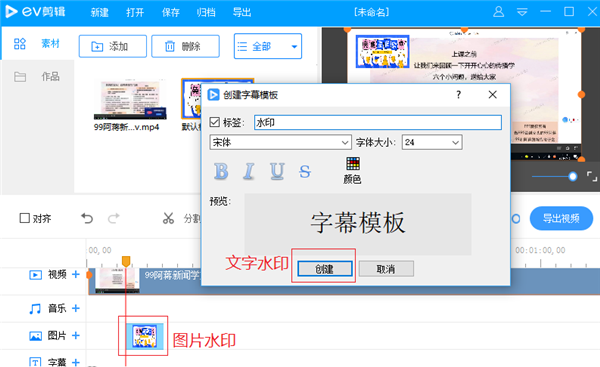
3、调整水印位置、出现时长:将图片或字幕模板拖到下面轨道上以后,双击字幕模板输入文字水印内容。
在右边预览区选中直接调整水印在画面中的摆放位置
拖动黄色的按钮,调整色块的长度,决定水印出现的时间长短。
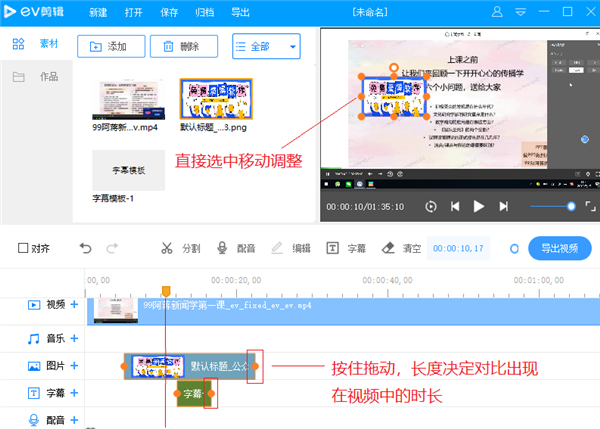
注意事项:
若图片和字幕轨道,拖到和视频轨道的一样长,那么图片水印或文字水印整个视频都存在;
图片和字幕轨道都可以使用【分割工具】,可以拖到跟视频一样长,再用分割工具剪切掉不需要出现水印的部分。
常见问题
一、EV剪辑能否在手机上使用?
EV剪辑目前只有电脑端,但是随着用户需求的增长,将有望像EV录屏一样推出手机版。
二、EV剪辑是免费的软件吗?
EV剪辑是一款无插件的绿色软件,在用户使用过程中基本功能均为免费使用。
为了满足更高层次的需要,新增多项会员功能,用户可以根据自身需求选区是否开通会员。
三、为什么剪辑后的视频内存变大了?
1、我们在剪辑视频的过程中,常常会根据个人需求来合并、加工,或是剪除掉不需要的视频片段。如果是将两个,或者多个视频剪辑在一起,视频当然是要比原视频要大许多的。
2、而视频在后期加工的过程中,通过添加字幕、配音、配乐,视频的内容多出了许多其他元素,内存变大也是能够理解的。
3、但有一种情况是,将视频剪短,或是剔除不需要的部分,保存之后,内存却比剪辑之前还要大,许多小伙伴不理解这到底是为什么。
4、我们能够看到的的视频,都是经过视频编码技术处理过的,而我们剪辑视频,等于是重新进行了一次编码封装的操作。然而视频码率并不可控,所以,剪辑过后的视频容量会大一些。不管使用什么软件来进行剪辑操作,除非在渲染导出视频时指定码率设置保存,否则剪辑后的视频内存都会比原视频大一些,因此这是正常的。
下载仅供下载体验和测试学习,不得商用和正当使用。
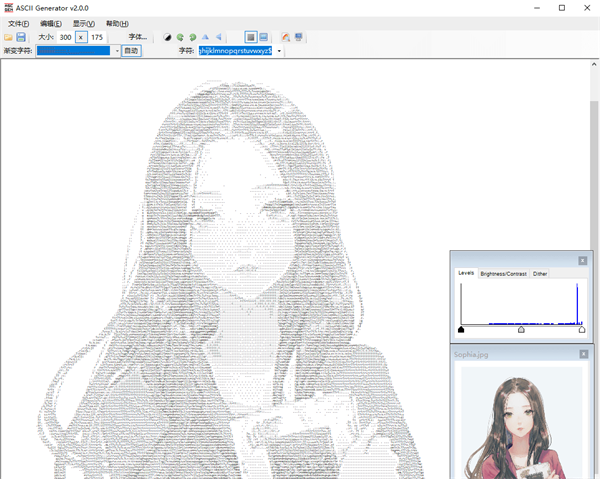
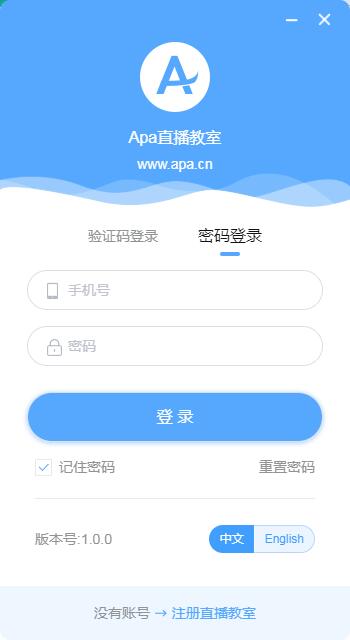
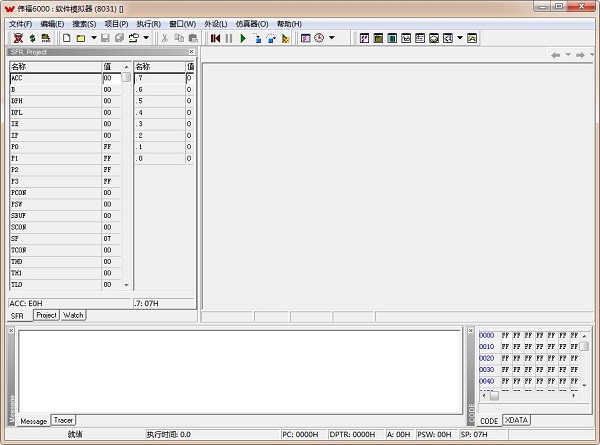
发表评论